Konfiguration des ec-Terminals für den LAN-Betrieb: Unterschied zwischen den Versionen
KO (Diskussion | Beiträge) |
KO (Diskussion | Beiträge) |
||
| Zeile 7: | Zeile 7: | ||
Kabelgebundene Geräte: | Kabelgebundene Geräte: | ||
| − | |||
*'''Verivone H5000''' | *'''Verivone H5000''' | ||
*'''CCV Base m. NFC''' | *'''CCV Base m. NFC''' | ||
| Zeile 29: | Zeile 28: | ||
== Vorbereitung im Netzwerk (LAN) == | == Vorbereitung im Netzwerk (LAN) == | ||
| − | Binden Sie das ec-Terminal hardwareseitig in Ihr LAN ein und richten Sie für das Gerät eine öffentliche IP ein; ohne diese öffentliche IP ist eine Kommunikation zwischen dem e-vendo System und Ihrem EC-Terminal nicht möglich. Geben Sie für dieses Gerät einen Port für den Zugriff über das Internet frei. Bei den Geräten | + | Binden Sie das ec-Terminal hardwareseitig in Ihr LAN ein und richten Sie für das Gerät eine öffentliche IP ein; ohne diese öffentliche IP ist eine Kommunikation zwischen dem e-vendo System und Ihrem EC-Terminal nicht möglich. Geben Sie für dieses Gerät einen Port für den Zugriff über das Internet frei. Bei den Geräten ''VX 680'' und ''H5000'' wird als Standard ''22000'' verwendet, pro Terminal ist jedoch ein eigener Port notwendig. |
Zusätzlich können Sie in Ihrer Firewall den weltweiten Zugriff auf den ausschließlichen Zugriff aus unserem Netztwerk (e-vendo-Plattform) beschränken. Dabei muss der verwendete Port auf die IP des EC-Geräts zeigen. Es wird empfohlen, diese Einrichtung durch einen Systemadministrator vornehmen zu lassen. | Zusätzlich können Sie in Ihrer Firewall den weltweiten Zugriff auf den ausschließlichen Zugriff aus unserem Netztwerk (e-vendo-Plattform) beschränken. Dabei muss der verwendete Port auf die IP des EC-Geräts zeigen. Es wird empfohlen, diese Einrichtung durch einen Systemadministrator vornehmen zu lassen. | ||
| Zeile 35: | Zeile 34: | ||
== Einstellungen am Gerät == | == Einstellungen am Gerät == | ||
| − | |||
| − | |||
| − | |||
| − | |||
| − | |||
| − | |||
| − | |||
| − | |||
| − | |||
| − | |||
| − | |||
| − | |||
| − | |||
| − | |||
| − | |||
| − | |||
| − | |||
| − | |||
| − | |||
| − | |||
| − | |||
| − | |||
| − | |||
| − | |||
| − | |||
| − | |||
| − | |||
| − | |||
| − | |||
| − | |||
| − | |||
| − | |||
| − | |||
| − | |||
| − | |||
=== H5000 (Verifone) === | === H5000 (Verifone) === | ||
Version vom 2. April 2020, 12:13 Uhr
Das e-vendo System kann mit einem ec-Terminal verknüpft werden. Damit wird der zu zahlende Betrag von e-vendo an das Terminal übertragen und nach erfolgreicher oder auch abgebrochener Zahlung erfolgt eine entsprechende Rückmeldung vom Terminal an e-vendo.
Folgende Geräte sind für den Einsatz mit e-vendo geeignet und können über eine IP-Adresse direkt mit e-vendo verknüpft werden.
Kabelgebundene Geräte:
- Verivone H5000
- CCV Base m. NFC
- Ingenico ICT 250 m. NFC
WLAN Geräte:
- Verifone VX 680 WLAN m. NFC
- CCV Mobile Premium WIFI+3G m. NFC
Inhaltsverzeichnis
Vorbereitung im Netzwerk (LAN)
Binden Sie das ec-Terminal hardwareseitig in Ihr LAN ein und richten Sie für das Gerät eine öffentliche IP ein; ohne diese öffentliche IP ist eine Kommunikation zwischen dem e-vendo System und Ihrem EC-Terminal nicht möglich. Geben Sie für dieses Gerät einen Port für den Zugriff über das Internet frei. Bei den Geräten VX 680 und H5000 wird als Standard 22000 verwendet, pro Terminal ist jedoch ein eigener Port notwendig.
Zusätzlich können Sie in Ihrer Firewall den weltweiten Zugriff auf den ausschließlichen Zugriff aus unserem Netztwerk (e-vendo-Plattform) beschränken. Dabei muss der verwendete Port auf die IP des EC-Geräts zeigen. Es wird empfohlen, diese Einrichtung durch einen Systemadministrator vornehmen zu lassen.
Einstellungen am Gerät
H5000 (Verifone)
Beim ec-Terminal H5000 reicht es aus, den Port anzugeben, der für dieses Terminal verwendet werden soll. Gehen Sie dazu wie folgt vor:
- Menü
- Verwaltung
- Service
- "Das Kennwort erhalten Sie von Ihrem Zahlungsdienstleister"
- Kassenschnittstelle
- ZVT
- TCP/IP
- Tragen Sie den Port ein, der für das Terminal verwendet werden soll (z.B. 22000).
- Verlassen Sie den Konfigurationsbereich
Base (CCV)
- Die Menüpunkte entnehmen Sie aus der Anleitung des EC-Gerätes
- Binden Sie das Gerät per DHCP oder statischer IP in Ihr lokales Netzwerk ein.
- Stellen Sie den ZVT-Standard ein.
- Überprüfen Sie das der Port 22000 im Gerät verwendet wird.
- Stellen Sie die Netzwerkanbindung von E-vendo zu Ihrem Gerät sicher mittels Portweiterleitungsregel.
ICT 250 (Ingenico)
- Binden Sie das Gerät per DHCP oder statischer IP in Ihr lokales Netzwerk ein.
- Leiten Sie in Ihrem Router mittels NAT den Port 22000 auf den PC weiter, an welchem das EC-Terminal angeschlossen wird.
- Autorisierung: 195.200.194.138:60104
- Service: 91.245.215.19:4724
- Kasse: 127.0.0.1:[Port evendo, bspw. 22000]
- Autorisierung(2): 195.200.194.10:60104
- ZVT-Standard einstellen
- Drücken Sie am Gerät drei Mal F gefolgt von 5 1 3.
- Geben Sie das Technikerpasswort ein. Bitte erfragen Sie dieses Passwort bei Ihrem Provider.
- Wählen Sie die Option ZVT700 aus.
- Netzwerkeinbindung
- Drücken Sie am Gerät drei Mal F und anschließend 5 4.
- Geben Sie das Passwort 12345 ein.
- Wählen Sie den Menüpunkt DFÜ-Assistent.
- Wählen Sie hier, ob Sie das Gerät mittels statischer IP-Adresse oder DHCP einbinden.
- Drücken Sie zweimal Stop zum speichern.
- Port hinterlegen
- Drücken Sie ein Mal F und anschließend 5 4
- Tragen Sie als Passwort wieder 12345 ein.
- Wählen Sie die Menüeinträge Kasse > TCP/IP > TCP-Port.
- Hinterlegen Sie den Port 22000.
- Initialisieren
- Initialisieren Sie das Gerät mittels F > 4 2 3
- Checkliste in e-vendo
In e-vendo müssen anschließend noch die folgenden Einstellungen in der ❯Kassenkonfiguration, Reiter Electronic Cash, für die entsprechende Kasse vorgenommen werden:
- unterstützte Hardware: ZVT700 über LAN
- Host (IP-Adresse): Hier muss die öffentlich zugängliche IP-Adresse des EC-Terminals hinterlegt werden.
- Port: 22000 (muss im Router weitergeleitet werden, s.o.)
- Terminalpasswort: Dies ist das Händlerpasswort, welches Sie vom Gerätebetreiber erhalten.
Mobil Premium (CCV)
- Drücken Sie am Gerät den Button Favoriten
- Menü
- "Das Kennwort erhalten Sie von Ihrem Zahlungsdienstleister."
- Verwaltung
- Kommmunikation
- WLAN
- Vergeben Sie eine IP-Adresse per DHCP, oder
- Legen Sie eine feste IP-Adresse, Subnet Mask und einen Gateway im Router fest.
- Stellen Sie sicher das Sie die richtige Verschlüssungsmethode auswählen
- Vergabe des Ports
- Drücken Sie am Gerät den Button Favoriten
- Menü
- "Das Kennwort erhalten Sie von Ihrem Zahlungsdienstleister."
- Verwaltung
- Kasse
- Wählen Sie die Checkbox Kasse lokal aus.
- Wählen Sie die Kassenanbindung ZVT (seriell) aus.
- In den ZVT-Einstellungen vergeben Sie einen Port Z.B. 22000
VX 680 WLAN (CCV)
(Versionsstand: 0QT000400)
- Drücken Sie am Gerät den Button Favoriten
- Menü
- "Das Kennwort erhalten Sie von Ihrem Zahlungsdienstleister."
- Verwaltung
- Kommmunikation
- WLAN
- Vergeben Sie eine IP-Adresse per DHCP, oder
- Legen Sie eine feste IP-Adresse, Subnet Mask und einen Gateway im Router fest.
- Vergabe des Ports
- Drücken Sie am Gerät den Button Favoriten
- Menü
- "Das Kennwort erhalten Sie von Ihrem Zahlungsdienstleister."
- Verwaltung
- Kasse
- Wählen Sie die Checkbox Kasse lokal aus.
- Wählen Sie die Kassenanbindung ZVT (seriell) aus.
- In den ZVT-Einstellungen vergeben Sie den Port 22000.
Konfiguration im e-vendo
Um die Kommunikation zwischen e-vendo und dem ec-Terminal zu ermöglichen, muss die Kassenkonfiguration angepasst werden:
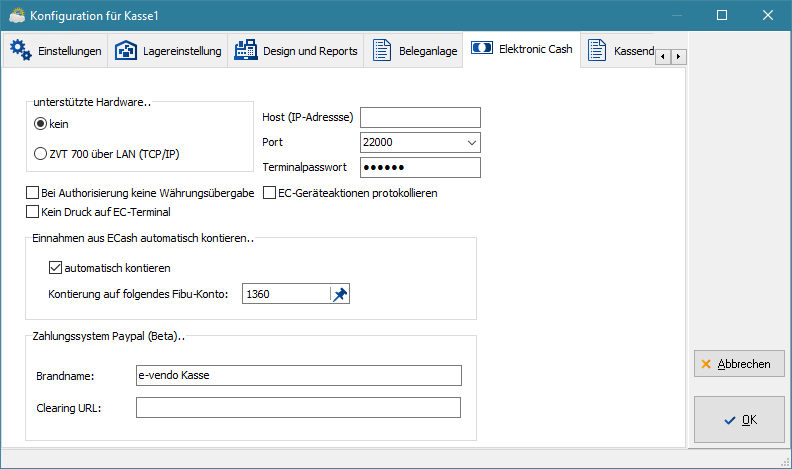
- Aktivieren Sie dazu die Kassenkonfiguration:
System - Konfiguration - Kassensystem - Kassen - Markieren Sie die Kasse, an die das ec-Terminal angebunden werden soll.
- Klicken Sie auf Bearbeiten und anschließend auf Konfiguration.
- Wechseln Sie zum Reiter Electronic Cash.
- Aktivieren Sie die Option ZVT 700 über LAN (TCP/IP).
- Tragen Sie die IP-Adresse, den Port sowie das Terminalpasswort (i.A. 000000) des ec-Terminals ein.
- Bestätigen Sie die Einstellungen durch Klick auf den Button OK.
- Klicken Sie auf Speichern, um die Bearbeitung der Kasse zu beenden.





